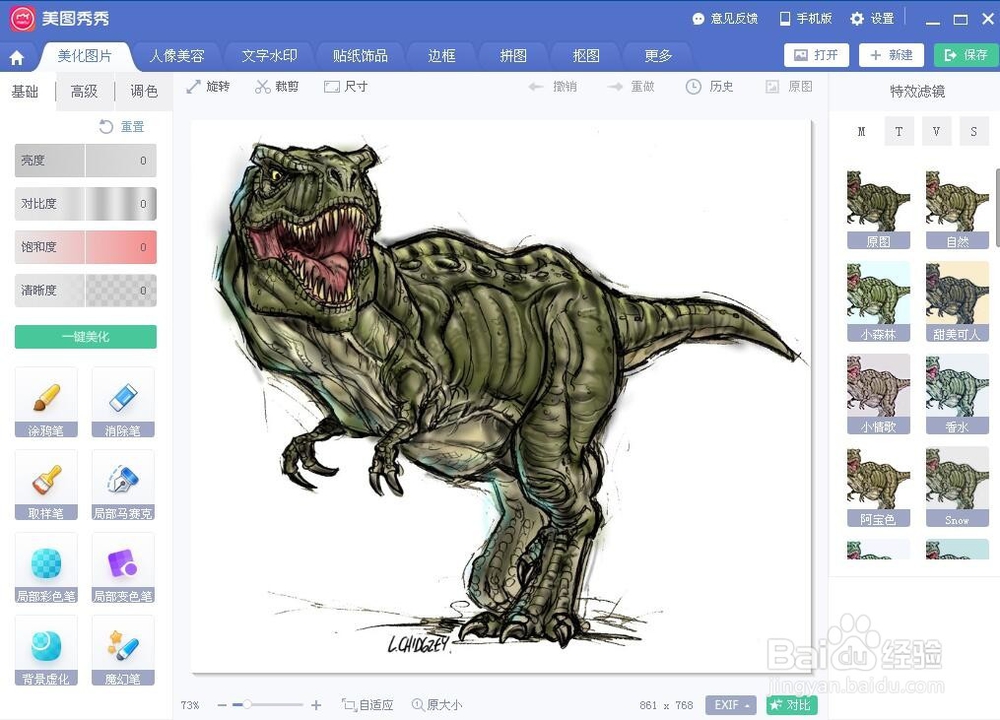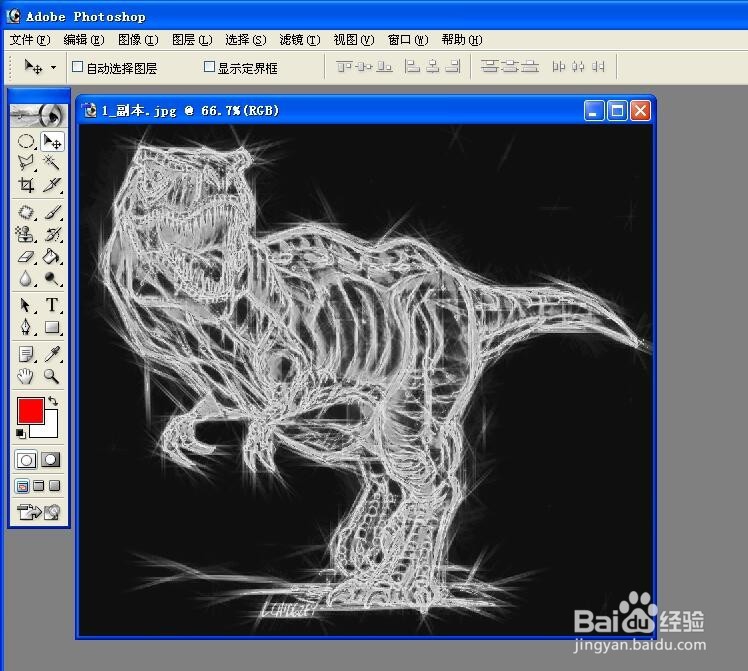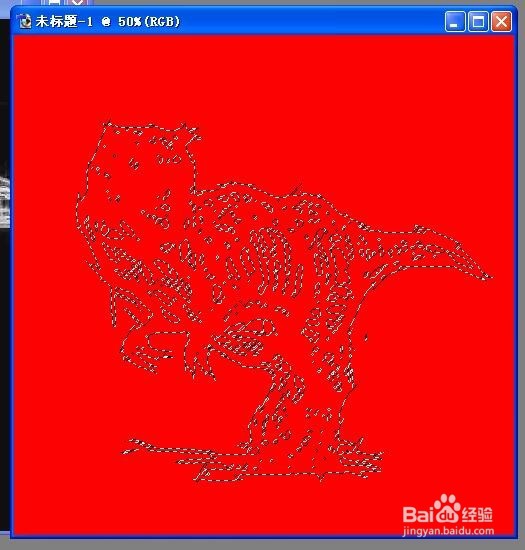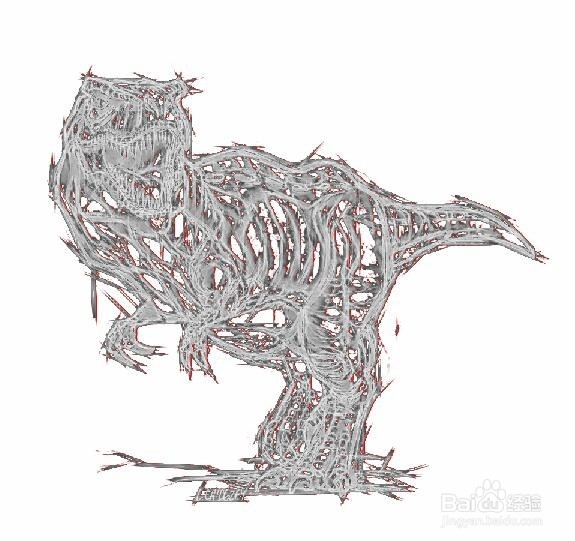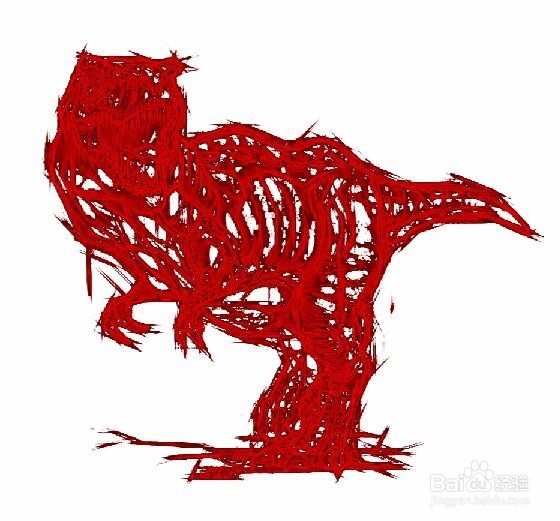1、最终完成后的效果图。
2、准备好一张恐龙的图片。
3、在美图秀秀中打开它。设置2次,笔触素描,效果。
4、在设置,反色,效果。然后,保存该图片,备用。
5、在PS中,打开刚才的图片。
6、新建一个红色背景的文件。
7、用魔术棒,选出恐龙图片中的黑色背景。然后,再反向选择选区。
8、将选区,拖入红色图片中。
9、选区反选后,按Delete键,删除。得到红色的恐龙骨架。
10、回到刚才的黑白恐龙图片,用移动工具,将刚才选出来的恐龙,拖入红色新文件中。
11、拖动两者,使其对齐重合。
12、把图层的模式,修改为“正片叠底”。
13、最后,我们得到了红色的恐龙立体骨架。